スマートテンポ設定
スマートテンポを設定するには、『ファイル』から、『プロジェクト設定』→『スマートテンポ』を選択します。
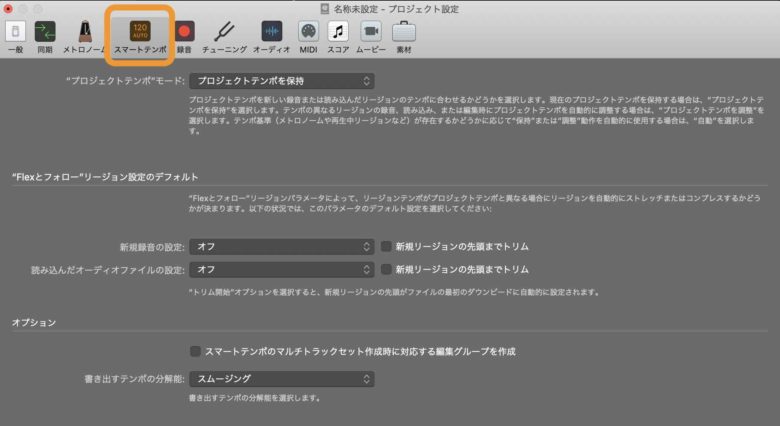
そのほかに、プロジェクト設定画面のスマートテンポを表示するには、環境設定から表示する方法と、RECマーク(赤丸ボタン)を①長押しし、②録音設定を選択、プロジェクト設定の③スマートテンポを選択でも表示することができます。
環境設定から移行するには『Logic Pro 環境設定』を参考にして下さい。
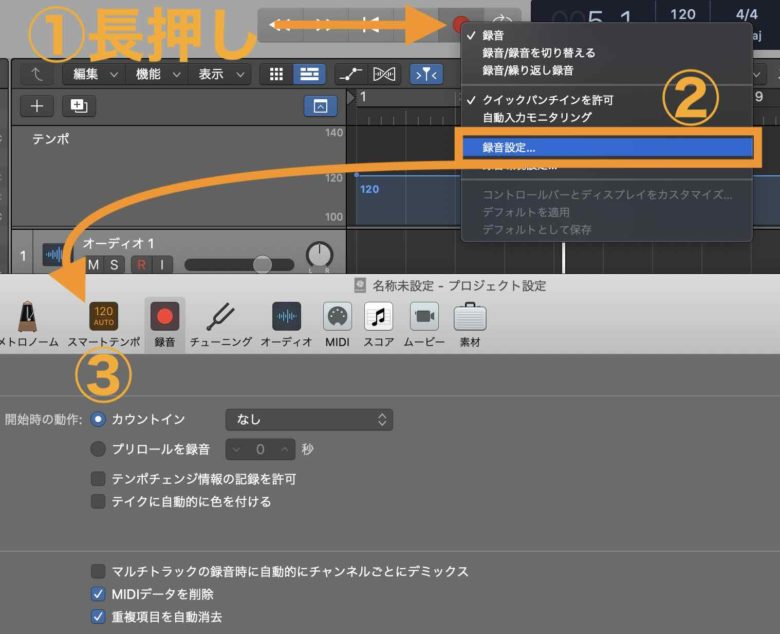
プロジェクトテンポモード
プロジェクトテンポモードは、プロジェクトのテンポを保持したり、リージョンのテンポをプロジェクトに合わせたりできます。
“Flexとフォロー”リージョン設定のデフォルト
では、スマートテンポの設定画面に移りますが、『新規録音の設定』のプルダウンメニュー![]() (矢印のところ)を押します。
(矢印のところ)を押します。
ここで、録音をした時に、その素材をどのように扱うかを決めることができます。
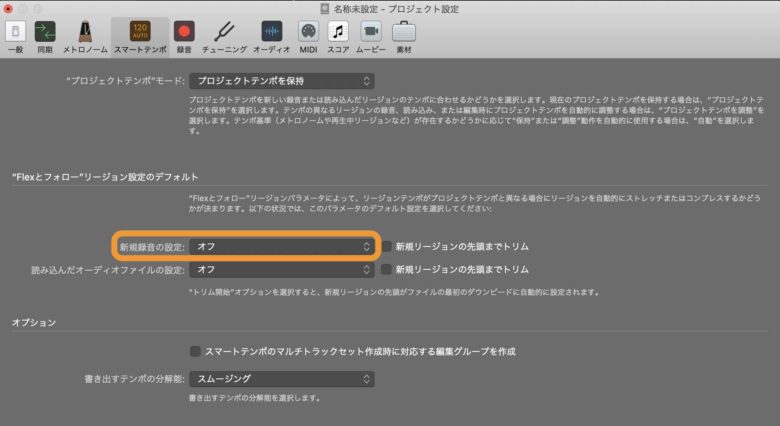
また、その下の読み込んだオーディオファイルの設定では、オーディオファイルを読み込んだ場合のテンポをどのように扱うかを決めることができます。
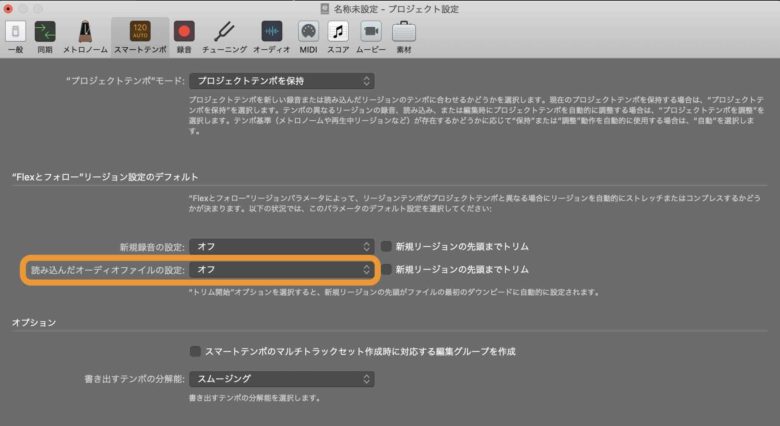
プルダウンメニュー内には、『オフ』『オン』『オン+小節を揃える』『オン+小節とビートを揃える』が選択できます。
下の項目に行くほど、精密に機能しますが、素材によっては自分が求めているテンポ設定とは意図しない修正がかかる場合がありますので、実際に自分で確かめて調整して下さい。
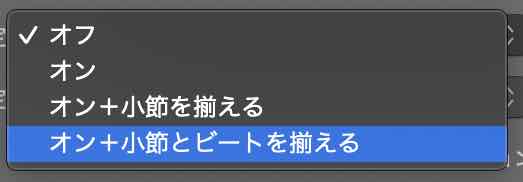
Logic Pro で録音プロジェクト設定をカスタマイズする!まとめ
Logicではさまざまな環境設定をすることができます。
自分の録音環境などに合わせて各設定をしてみてください。
少しでもストレスなく作業ができるように、環境設定は大切になってきますので、覚えておきましょう。
それではまた。
created by Rinker
¥286,860
(2024/07/26 18:51:13時点 楽天市場調べ-詳細)
Recent Posts
























